デザインの作り方・入稿方法
デザイン原稿について
文字のみの原稿の作り方
文字だけのデザインや
簡単にロゴを作りたい
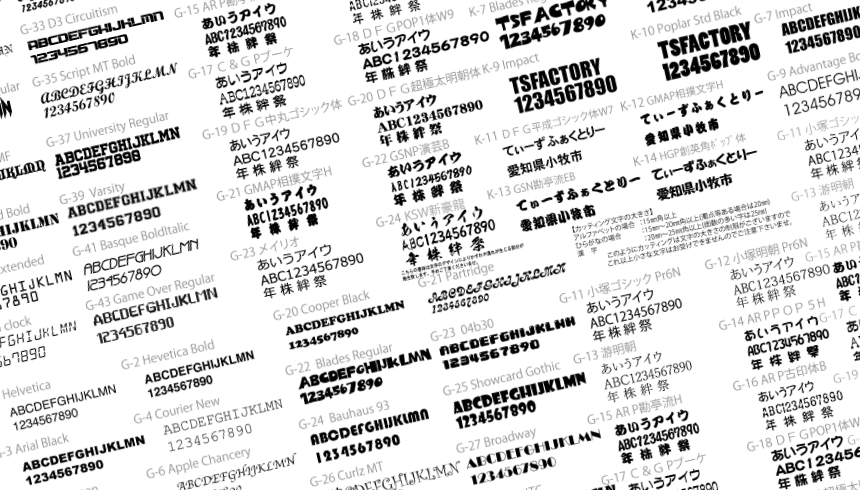
書体見本から文字を選んでデザインを仕上げたり、簡単ロゴパターンから選んでロゴ作成する場合の作り方です。
デザイナーがバランスを整え仕上げいたします。
- プリントしたい文字のつづりを書いて、書体見本から書体番号を指定、全体のイメージとしてどのように配置したいかをご指示いただくだけの簡単オーダーです。
デザイナーがバランスを整え、プリント用のデザインに仕上げます。 - 文字と、配置イメージはA4サイズの紙になるべく大きく描いてください。
- 書体、インクのご指定はデザインに矢印で書体番号インクカラーで指定してください。
入稿方法
ラフ原稿は郵送・Fax・メール添付でお送りいただくか、ご来店可能な方はショップに直接お持ちください。
| 原稿と一緒にお送りいただくもの | オーダーシート、またはWeb注文フォーム |
|---|
原稿イメージ
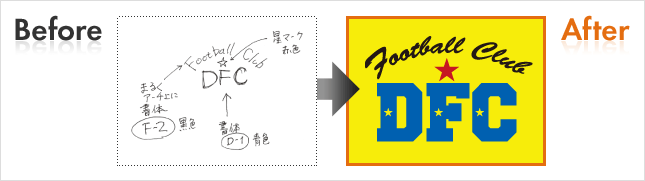
ラフ原稿の作り方
デザイン修正をして
プリントする場合

手描きのイメージから店頭で修正したり、書体見本から文字を選んでデザインを仕上げる場合の作り方です。
- デザインの下絵は枠線などのついていない真っ白な紙に、黒のサインペン等で濃くハッキリと描いてください。どうしても苦手な場合は鉛筆などで濃く描いていただいてもOKです。
- どのように修正したいかのイメージや指示を添えてください。
- デザインは真っ白で枠線のついていないA4サイズの紙になるべく大きく描いてください。
- 書体、インクのご指定はデザインに矢印で書体番号インクカラーで指定してください。
入稿方法
ラフ原稿は郵送・Fax・メール添付でお送りいただくか、ご来店可能な方はショップに直接お持ちください。
| 原稿と一緒にお送りいただくもの | オーダーシート、またはWeb注文フォーム |
|---|
原稿イメージ
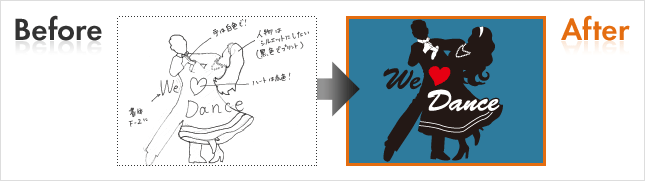
手描き原稿の作り方
手描き原稿をそのまま
プリントする場合

手書き原稿を修正せずに、そのままプリントする場合の作り方です。
手描きの風合いを生かしたあたたかいイメージに仕上がります。
- デザインの下絵は枠線などのついていない真っ白な紙に太さ1mm以上の黒のサインペン等で濃くハッキリと描いてください。
- デザインはプリントされる原寸大でお作りください。
- 下書きなどの不要な線は綺麗に消してください。
- 多色デザインの場合は、線画で描いた原本のコピーをとり、コピーした原稿に矢印などを使用して色指示をわかりやすく記入してください。原稿自体に直接色を塗らないようご注意ください。
入稿方法
原稿の原本または、カラーコピー(※詳細にコピーしていただくため)を郵送でお送りいただくか、ご来店可能な方はショップに直接お持ちください。(Fax不可)
| 原稿と一緒にお送りいただくもの | オーダーシート、またはWeb注文フォーム |
|---|
データ原稿の作り方
パソコンのデータ原稿を
プリントする場合

パソコンでデザインを作成する際の作り方です。
パソコンでデザインをご制作いただく場合は必ずお読みください。
作成PCについて
データ作成はMAC・WINどちらでもかまいません。
- 1.デザイン作成ソフト
-
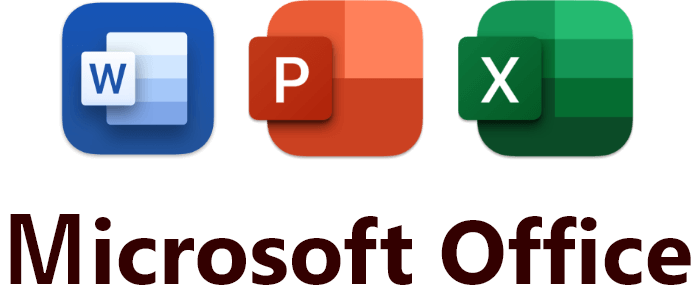
WordやExcel、Powerpointなどのオフィス用ソフトで作ったデータは印刷用には向きませんので、そのままお使いいただく事ができませんのでご注意ください。上記のソフトで制作される場合は、修正(※有料)が必要になりますので、作成データと、プリントアウトした原稿をお送りいただき、余裕を持って事前にお打ち合せください。
- 2.デザイン作成ソフト
-


データ作成ソフトはAdobe Illustratorが最適です。詳しくは下記Illustratorで制作の場合をご参照ください。Adobe Photoshopでデザインされる場合は、プリントされたい原寸サイズで少なくとも解像度が300dpi/inch以上(推奨600dpi/inch)のものが最適です。それよりも小さい場合はデータ修正(※有料)が必要となります。詳しくは下記をご参照ください。
- 3.その他のデータの場合
- Adobe Illustrator、Photoshop以外のソフトでデザインをお作りいただいている場合は、そのまま使用することができないため、別途デザイン修正料と、修正日数が必要になります。
その他プリント用データとしては不向きなものがございますので、
詳しくは下記の項目プリントに不向きなデータをご確認ください。
入稿方法
- メールに添付して各ショップに送信
- CD-Rに保存して郵送
- 店頭にお持ちいただく際は、CD-Rか、USBメモリに保存してお持ちください。(フロッピー・MOは不可)
| 原稿と一緒にお送りいただくもの | オーダーシート、またはWeb注文フォーム |
|---|
Adobe Illustratorで制作の場合

Illustratorデータで入稿予定の場合
データについてのご説明
- Illustratorのパスデータでご入稿いただく際は、保存形式を.ai形式にて、保存してください。
- IllustratorバージョンはCS6までのいずれかでお願いを致します。
- デザインに書体を使用された場合は、必ずフォントのアウトライン化を行ってください。
- Illustratorの機能であるフィルタや効果は、シルクプリントで表現できないものがほとんどになりますので、ご使用にならないようにお願い致します。
- Illustrator効果のワープをお使いになられた場合は、そのオブジェクトに対してアピアランスの分割を行って、効果が確定されるようにしてください。
- 1mm(約3pt)以下の太さのラインはプリント上、表現が難しくなりますので、1mm(約3pt)以上でご制作いただくことをお勧め致します。
アウトライン化イメージ
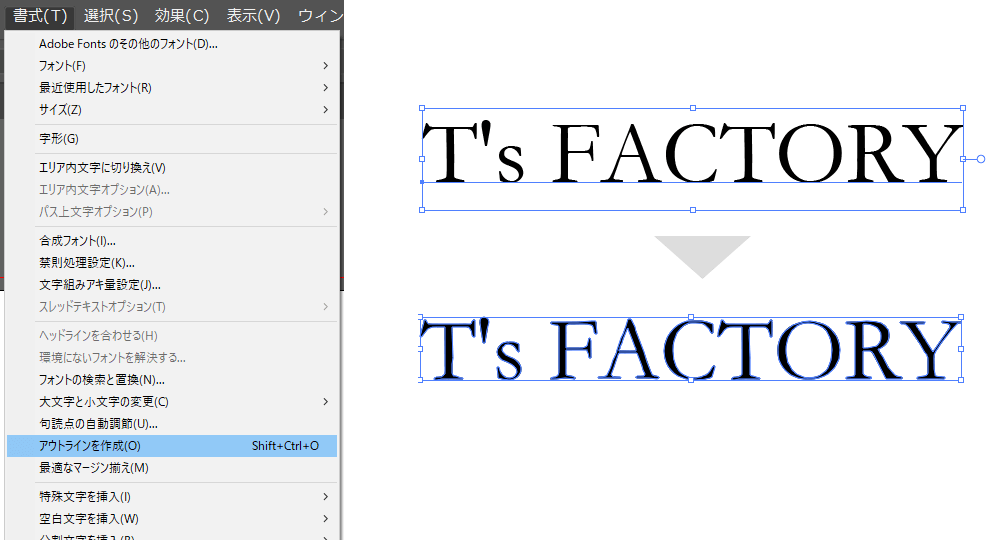
入稿方法
下記3種類のいずれかでご入稿ください。
Adobe Photoshopで制作の場合

Photoshopデータで入稿予定の場合
データについてのご説明
- Photoshopデータでご入稿いただく場合は、プリントする実寸サイズ、またはそれ以上の大きさで、画像解像度を350dpi/inch以上(推奨600dpi)にてご制作ください。
上記の解像度より低い場合は、画像がぼやけてしまったり、綺麗にプリントができない原因となりますので、当店でのデータ修正が必要となります。(※有料) - Photoshopデータでご入稿いただく場合は、基本的に1色プリントの場合のみとさせていただきます。
※多色プリントの場合は、お受けできない場合や、分版作業用のデータ修正料が必要となります。 - PhotoshopのバージョンはCS6にて.psd形式で保存してください。
入稿方法
下記3種類のいずれかでご入稿ください。
※Photoshopデータの場合はデータ容量が大きくなりますのでメールでご入稿いただけない場合がございます。
その他のデータで制作の場合
[プリントに不向きなデータ]
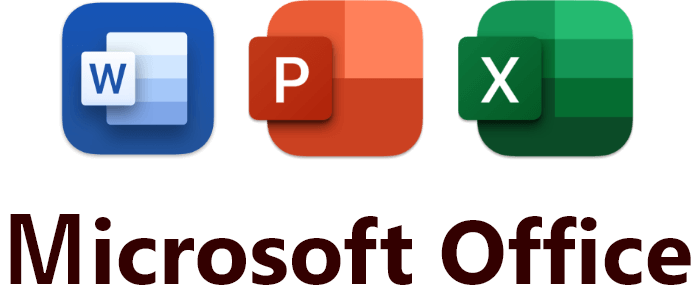
Adobe Illustrator、Adobe Photoshop以外のデータでご入稿予定の場合
データについてのご説明
- WordやExcel、Powerpointなどのオフィス用ソフトで作ったデータは印刷用には向きませんので、そのままお使いいただく事ができませんのでご注意ください。
上記のソフトで制作される場合は、別途データ修正(※有料)が必要になりますので、作成データと、プリントアウトした原稿をお送りいただき、余裕を持って事前にお打ち合せください。
デザイン原稿/イメージ原稿の入稿先
デザイン原稿やイメージ原稿は下記ショップまでお送りください。
お送りいただく際は、お客様のお名前とご連絡先を忘れずにご記入ください。
| Faxで送信する場合 | 総合窓口 FAX送信後、下記までお電話ください。 |
|---|---|
| メールで送信する場合 | 総合窓口 info@tsfact.com |
| 郵便で送る場合 | 総合窓口 〒485-0073 愛知県小牧市舟津1030 |









